Esta postagem aborda a liberação de acesso a jobs tanto para quem acessa a plataforma web ou para quem acessa a aplicação e tem
algumas restrições aplicadas em seu perfil de usuário.
Para atribuir acesso a um ou mais jobs para determinados usuarios, siga os passos abaixo:
1 - Certifique-se de que o usuário para quem o Job será distribuído tem em seu cadastro de Fornecedor o usuário no sistema corretamente atribuídos, como no exemplo abaixo:
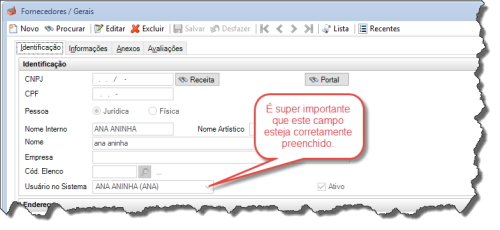
2 - No menu Ação > Acompanhamento de jobs, acesse Distribuição de Atividades:
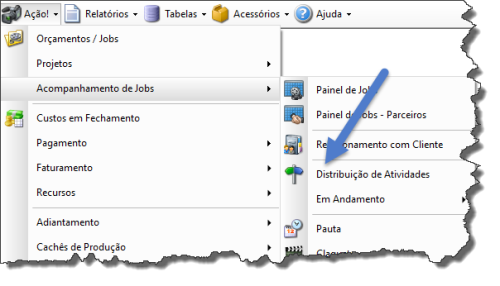
2 - Clique em Novo e faça o preenchimento das informações, como na tela abaixo e clique em salvar após o preenchimento.
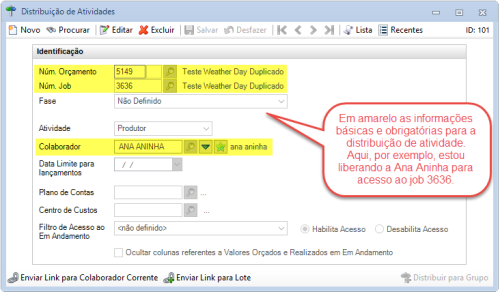
Seguindo os dois passos acima você já terá efetuado a atribuição de um job a um usuário.
Vamos às variações e outros detalhamentos agora??
A - Se o usuário acima acessar somente a
plataforma web , você poderá enviar a ele o link para acesso, clicando aqui:
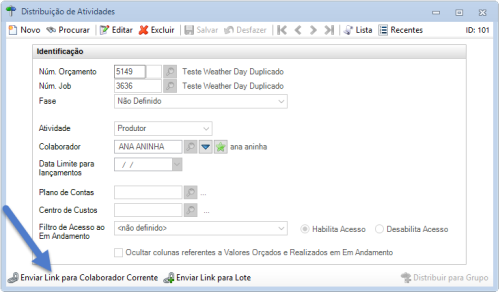
Ele receberá um link de acesso e deverá proceder como já orientamos nesse tutorial
aqui.
B - Vamos comentar as variações de liberações de jobs e outras restrições que podem ser aplicadas, ok? Numerei na tela abaixo as mais requisitadas e comento cada número logo abaixo da figura:
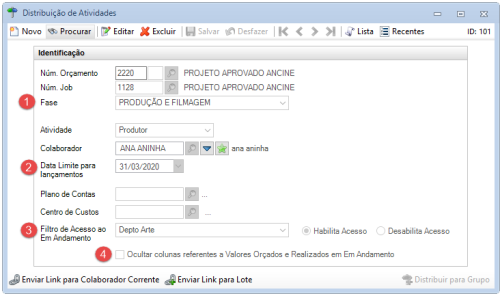
NÚMERO 1: Caso o Orçamento/Job tenha sido construindo com o conceito de fases, ou seja, com atribuição de fases para os itens, você poderá indicar a qual fase dará acesso preenchendo este campo. Desse modo, o usuário SOMENTE terá acesso aos itens indicados para esta fase no Orçamento/Job em questão.
NÚMERO 2: Data Limite para Lançamentos indica o prazo para que o usuário tenha acesso ao Orçamento/Job. Após esta data o Orçamento/Job não mais estará disponível para visualização do usuário.
NÚMERO 3: O Filtro de acesso determina a quais itens de orçamento você habilitará acesso ao usuário OU a quais itens o acesso estará desabilitado. No caso do meu exemplo na figura, a Ana Aninha terá acesso SOMENTE aos itens que estiverem no filtro que eu criei no sistema, denominado Depto Arte. Veja que ao lado deste campo você HABILITA ACESSO somente os itens deste filtro ou DESABILITA ACESSO somente aos itens deste filtro.
NÚMERO 4: Demarcando esta opção você determina que o usuário não visualizará a coluna de valores Liberados em cada item (esta opção é mais indicada para usuários que somente irão realizar a prestação de contas de verba à vista pela plataforma web).

Qualquer dúvida nosso suporte estará à disposição.
:*
Simone Borges
OffiSys Sistemas